电脑任务栏搜索框闪退怎么解决
时间:2025-08-11 | 作者: | 阅读:0电脑任务栏搜索框闪退怎么解决?相信有朋友还不明白,下面由心愿游戏小编为您带来答案哦,一起来看看吧。
一、重启 Windows 资源管理器
资源管理器(explorer.exe)是 Windows 系统的核心组件,控制着桌面、任务栏等界面。搜索框闪退可能是资源管理器运行异常导致。
1. 同时按下 `Ctrl Shift Esc` 打开任务管理器。
2. 在“进程”标签中找到“Windows 资源管理器”。
3. 右键点击它,选择“重新启动”。
4. 等待桌面刷新后,重新尝试使用搜索框。
二、重置 Windows 搜索服务
Windows 搜索服务负责索引和响应搜索请求。如果服务崩溃或异常,也会导致搜索框闪退。
1. 同时按下 `Win R`,输入 `services.msc` 并回车。
2. 在“服务”窗口中找到“Windows Search”服务。
3. 右键点击它,选择“重新启动”。
4. 若该服务未运行,选择“启动”。
5. 重新测试任务栏搜索框是否恢复正常。
三、运行系统文件检查工具(SFC)
系统文件损坏会引发多种异常,包括搜索框闪退。SFC 工具可扫描并自动修复被破坏的系统文件。
1. 以管理员身份运行命令提示符(在开始菜单中搜索“cmd”,右键以管理员方式打开)。
2. 输入以下命令并回车:sfc /scannow
3. 等待扫描完成,系统将自动修复受损文件。
4. 完成后重启电脑,检查搜索框是否恢复。
四、使用驱动人生更新驱动程序
有时搜索框闪退可能是由于与系统相关的驱动程序(如图形驱动或输入设备驱动)不兼容或版本过旧所致。推荐使用“驱动人生”自动识别系统中已过期或异常的驱动,并推荐稳定版本进行更新。保持驱动更新,能在一定程度上提升系统的稳定性和兼容性,从而减少搜索功能异常的发生。
1. 点击上方下载按钮安装并打开“驱动人生”切换到-驱动管理栏目,点击“立即扫描”选项,扫描当前所有设备驱动状态。
2. 待系统扫描完成后,若发现电脑驱动异常,点击“一键修复”即可。
五、重建搜索索引
索引数据库异常也可能导致搜索功能失效或闪退。重建索引可解决潜在的数据库错误问题。
1. 打开“控制面板”,点击“索引选项”。
2. 在窗口中点击“高级”。
3. 在“疑难解答”区域中,点击“重建”。
4. 确认提示后开始重建索引(耗时较长)。
5. 索引重建后尝试重新使用搜索框。
六、创建新的用户账户测试
若当前用户配置损坏,可能会导致个别功能如搜索异常。新用户配置干净,有助于判断是否为账户问题。
1. 打开“设置”>“账户”>“家庭和其他用户”。
2. 点击“添加其他人到这台电脑”。
3. 创建一个本地用户账户(无需微软账户)。
4. 切换到新用户登录,测试搜索框功能是否正常。
结语:上面是心愿游戏小编为你带来的电脑任务栏搜索框闪退怎么解决?6招解决,希望能帮助到大家,更多相关的文章请收藏本站。
来源:https://www.160.com/article/9646.html
免责声明:文中图文均来自网络,如有侵权请联系删除,心愿游戏发布此文仅为传递信息,不代表心愿游戏认同其观点或证实其描述。
相关文章
更多-

- 电脑摄像头打开是灰色的有个锁
- 时间:2026-01-09
-

- 笔记本C盘怎么扩大
- 时间:2026-01-09
-

- 不删除d盘怎么给c盘扩容
- 时间:2026-01-09
-

- 鼠标左键不灵敏怎么办
- 时间:2026-01-07
-

- 电脑任务栏怎么还原到下面
- 时间:2026-01-07
-

- 电脑显示不出无线网络图标怎么办
- 时间:2026-01-07
-

- backspace键失灵怎样恢复
- 时间:2026-01-06
-

- 电脑重复文件太多怎么清理
- 时间:2026-01-05
精选合集
更多大家都在玩
大家都在看
更多-

- 酷的御姐名字男生网名大全(精选100个)
- 时间:2026-01-11
-

- 蛋仔派对炸蛋狂欢模式详解
- 时间:2026-01-11
-

- 钉钉关于钉钉在哪里?钉钉关于钉钉查看方法
- 时间:2026-01-11
-
- 美的发布空界M5空调:搭载开源鸿蒙系统与海思芯片 预售价2949元
- 时间:2026-01-11
-

- 微信昵称病娇男生网名(精选100个)
- 时间:2026-01-11
-

- 洗个痛快澡成就解锁全攻略
- 时间:2026-01-11
-

- 洋葱骑士团钓鱼图鉴全攻略
- 时间:2026-01-11
-

- 钉钉怎么领取钉钉卡?钉钉领取钉钉卡教程
- 时间:2026-01-11

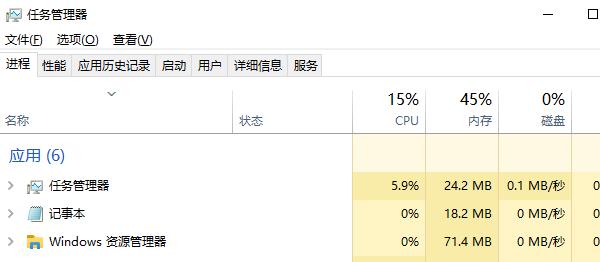
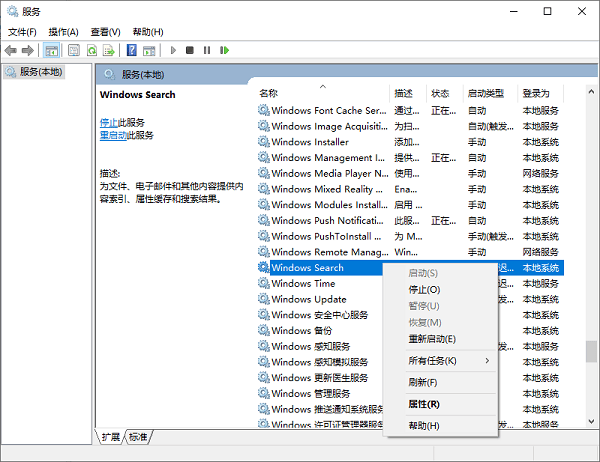

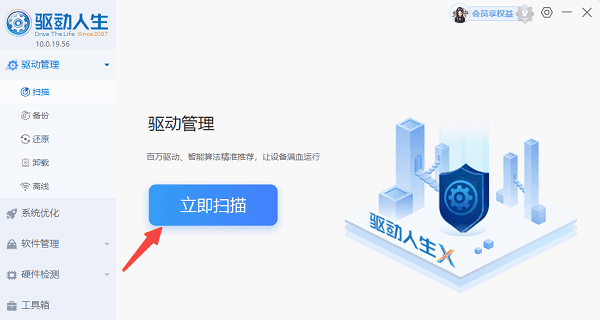
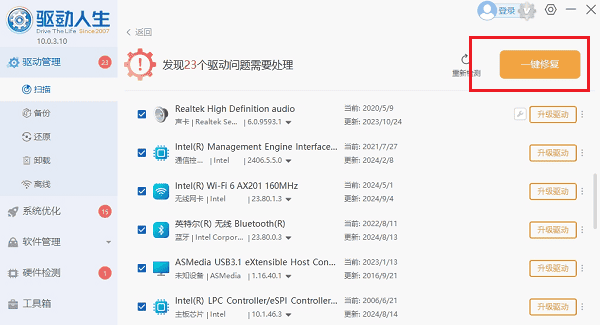

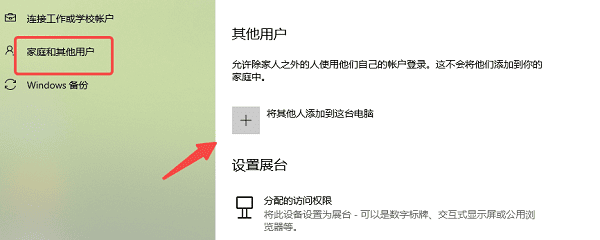

![《这是我的土地》 v1.0.3.19014升级档+未加密补丁[ANOMALY] v1.0.3.19014](https://img.wishdown.com/upload/soft/202601/04/1767522369695a4041041f4.jpg)










